不少联想用户觉得系统在使用过程中出现了问题,想要快速一键设置,恢复到出厂系统,但是不知道具体快捷按键是哪个,要怎么进行操作。今天小编就来给大家介绍一下联想一键重装系统的两种方法教程,用户们可以根据自己的实际需求,选择合适的方法进行恢复。#win10使用技巧#电脑知识大全
联想电脑一键恢复出厂系统
方法一、
1.按下联想电脑专属的一键恢复按键。一般是在电源键旁边或是侧面;


2.之后电脑会进入联想专属的恢复界面,选择中间的系统恢复功能。
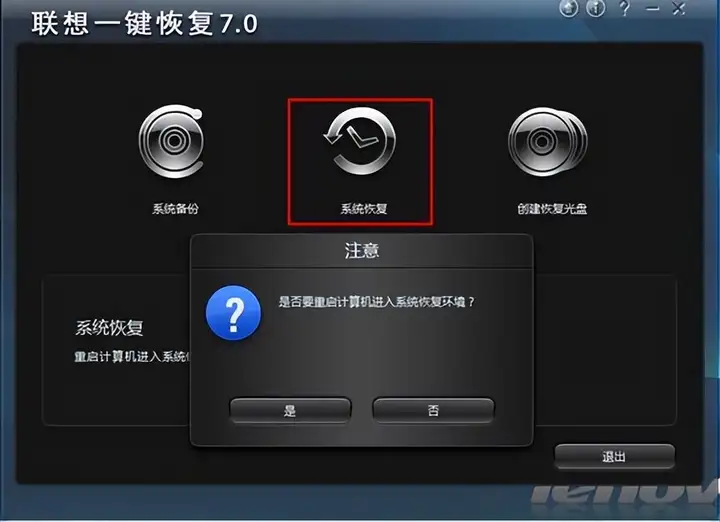
3.选择”一键恢复“后的界面;
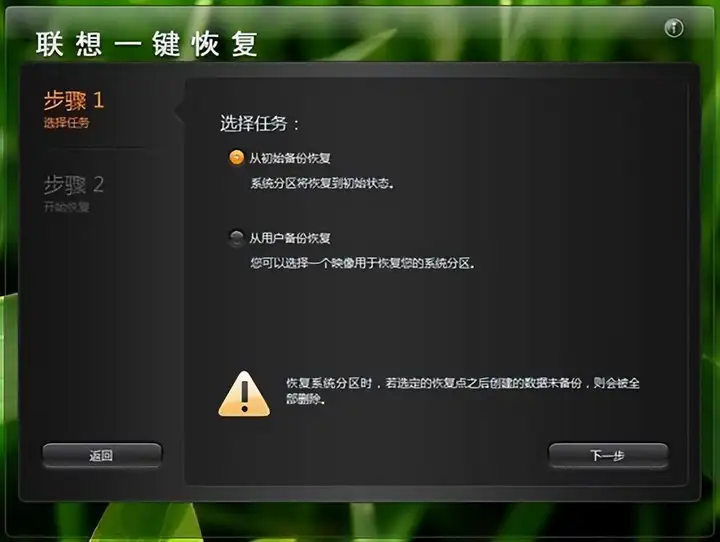
4.依次选择主界面—〉一键恢复—〉从初始备份恢复。初始备份是出厂之前设置的备份,是出厂系统备份,在隐藏分区。
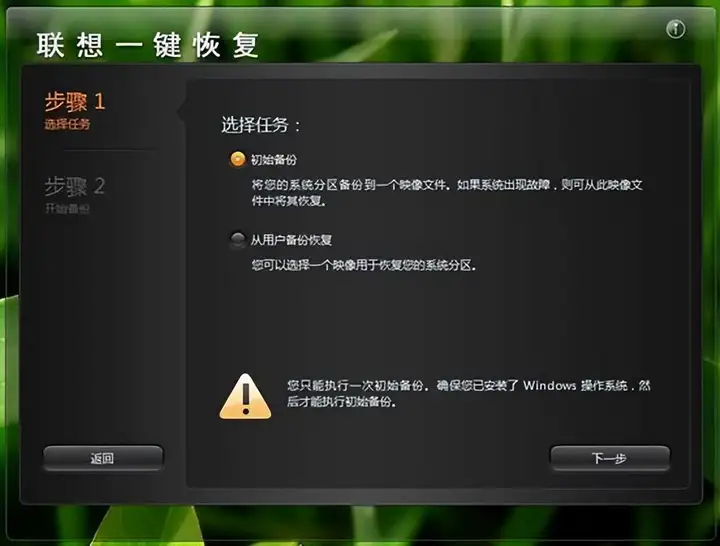
5.我们也可以选择从用户备份恢复。备份文件是在备份系统时选择的位置,默认是保存在D盘。如下图:
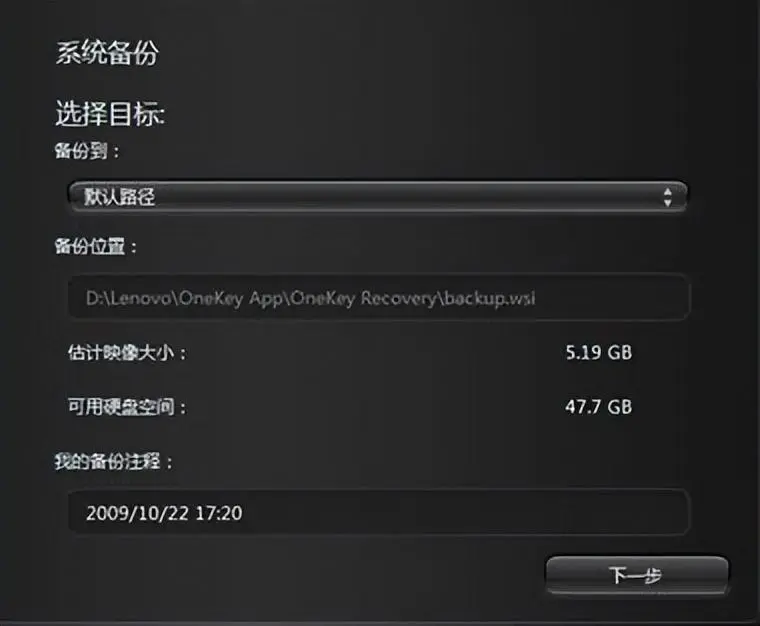
6.若修改过路径,可以选择您选择的路径:
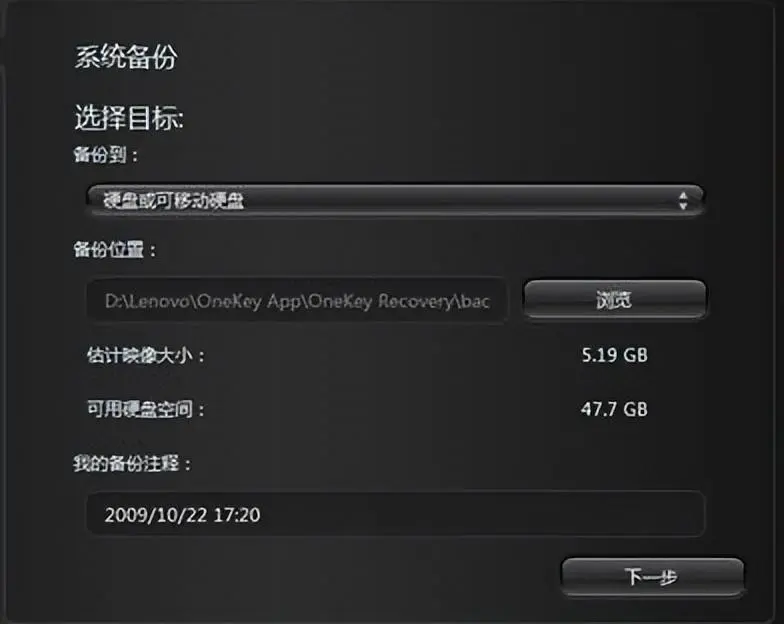
7.从用户备份:
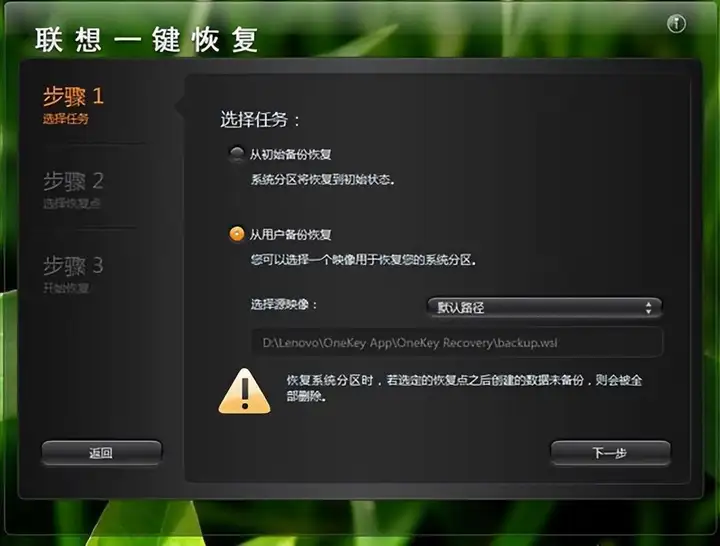
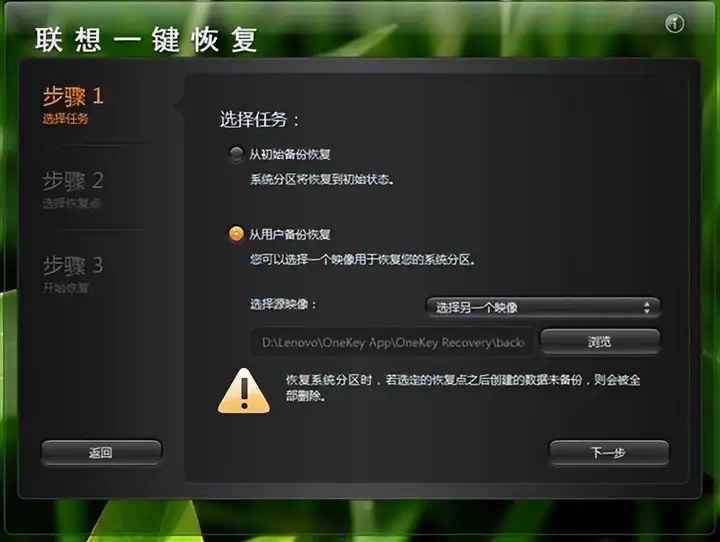
8.主界面—〉一键恢复—〉从用户备份恢复—〉选择恢复点;
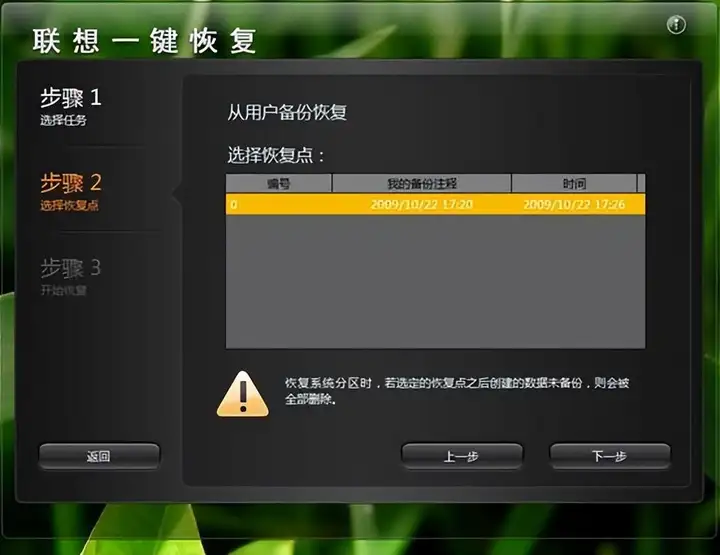
9.主界面—〉一键恢复—〉从用户备份恢复—〉恢复前信息汇总;
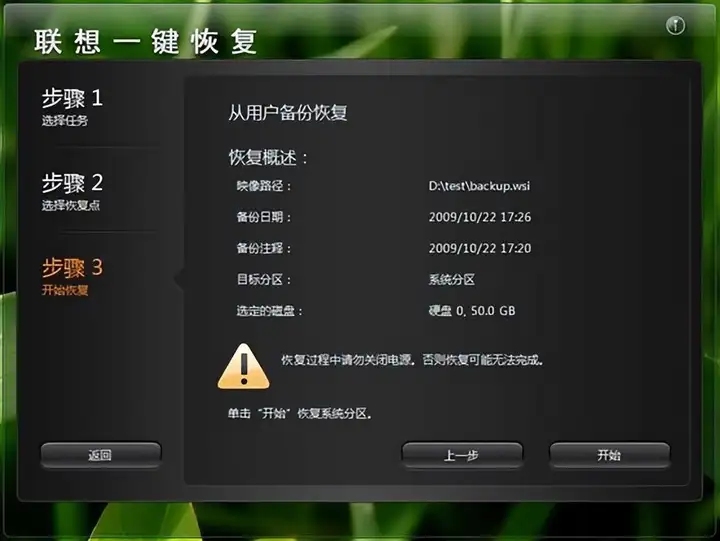
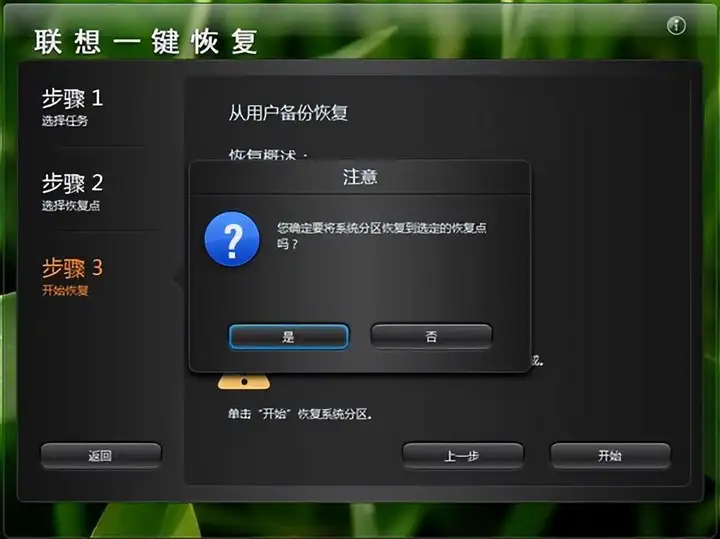
10.主界面—〉一键恢复—〉从用户备份恢复—〉开始恢复;
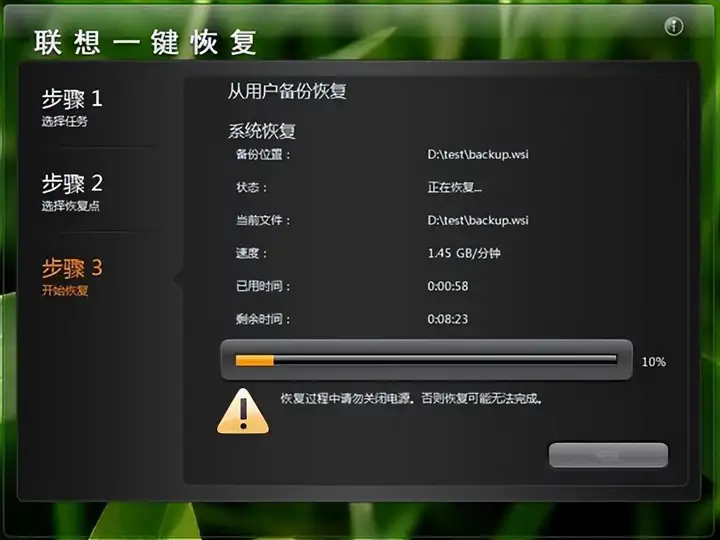
11.之后系统就恢复完成了;
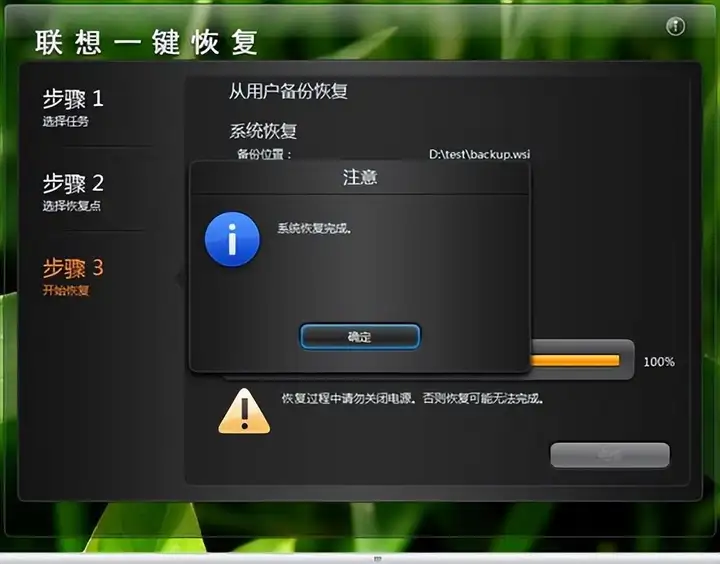
12.若无错误提示,恢复完成,提示重启或关机。
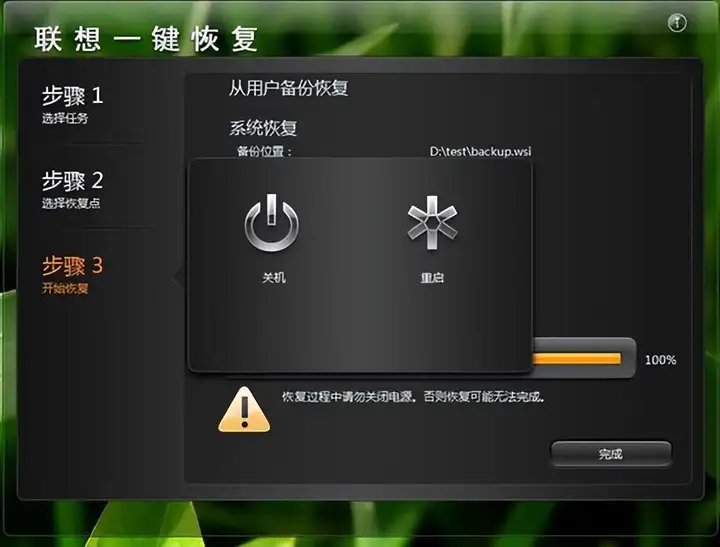
方法二、
如果电脑旁边没有找到一键恢复的按键,可以使用方法进行恢复。
1.电脑关机状态下,按开机键,等屏幕出画面。下面转圈的时候,按住开机键不松,关掉电脑。
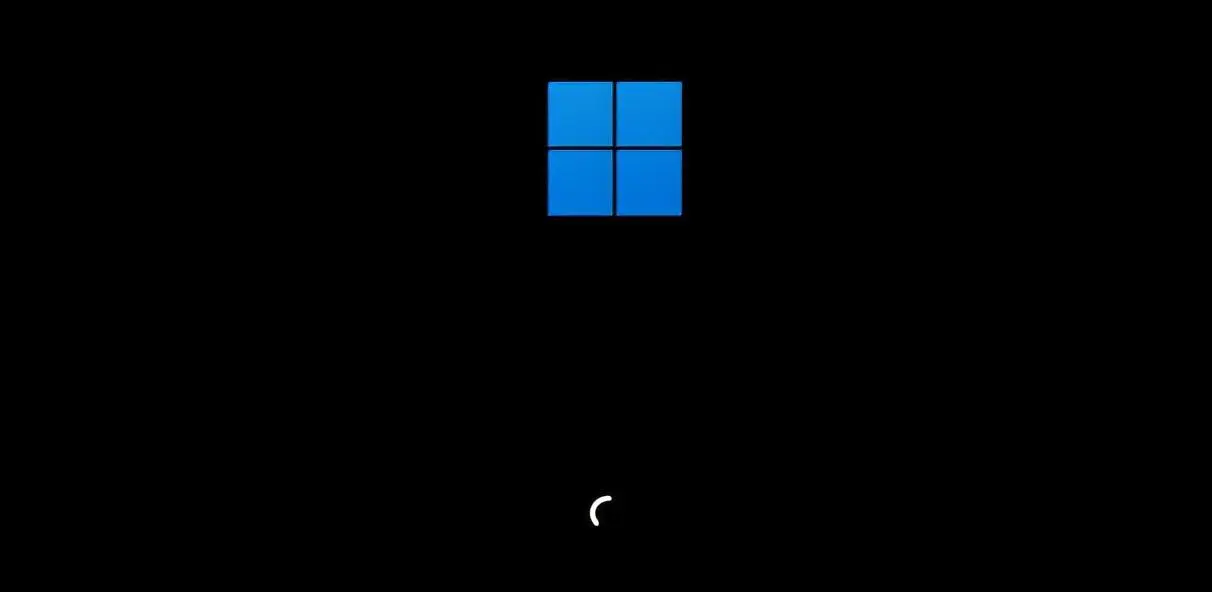
2.关掉以后重新开机。再看到转圈的时候。再强制关掉电脑。重复两次以上,直到电脑显示“正在准备自动修复”停手,耐心等待就能进到恢复界面。进入Windows修复环境后,选择[疑难解答]①。
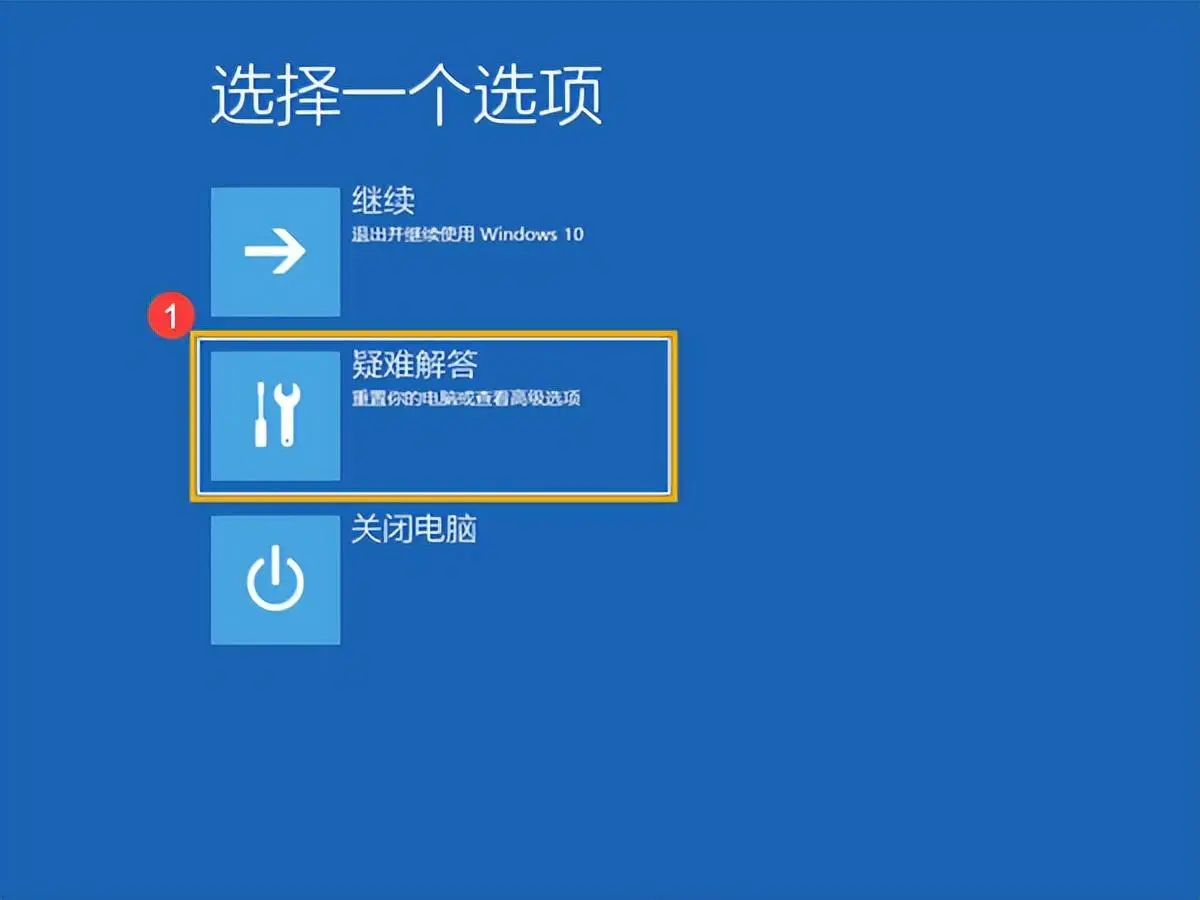
3. 选择[重置此电脑]②。
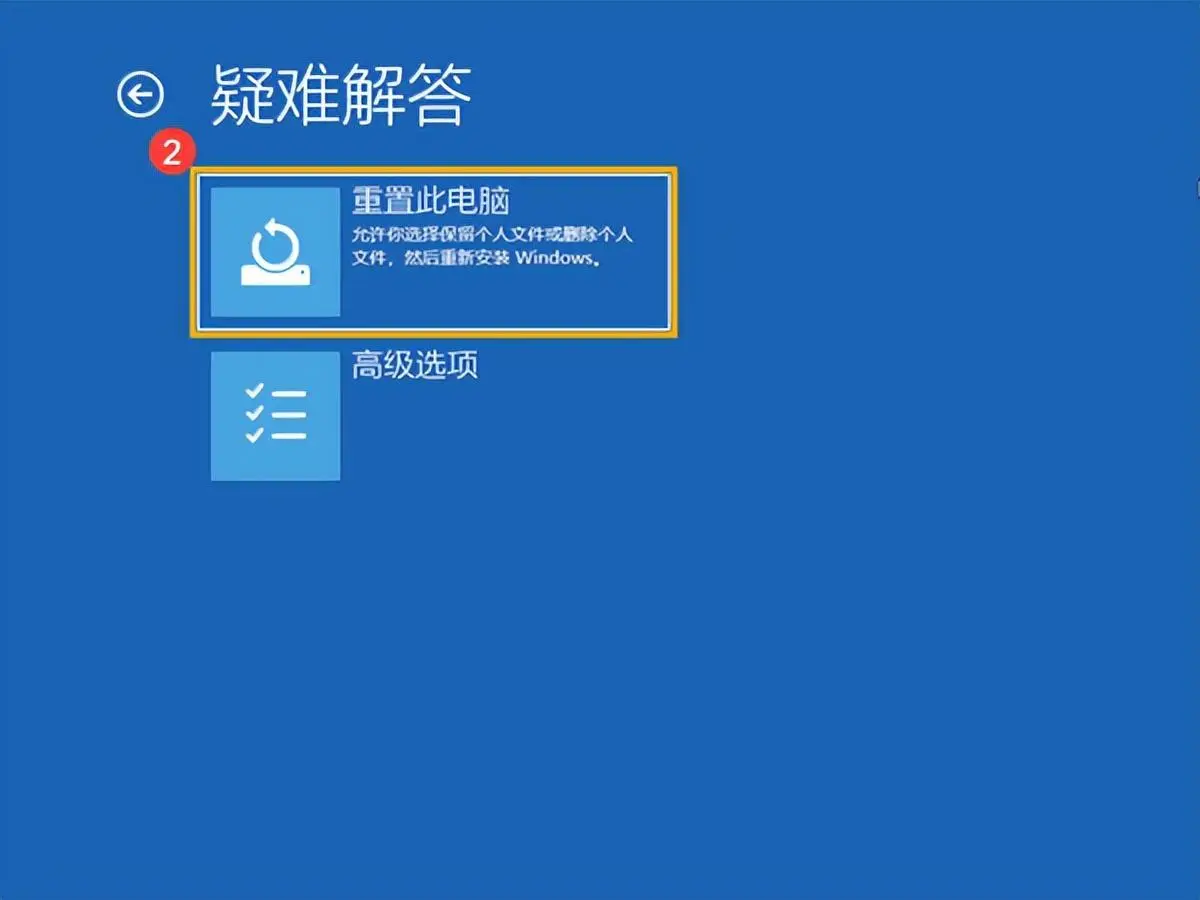
4. 选择[删除所有内容]③。
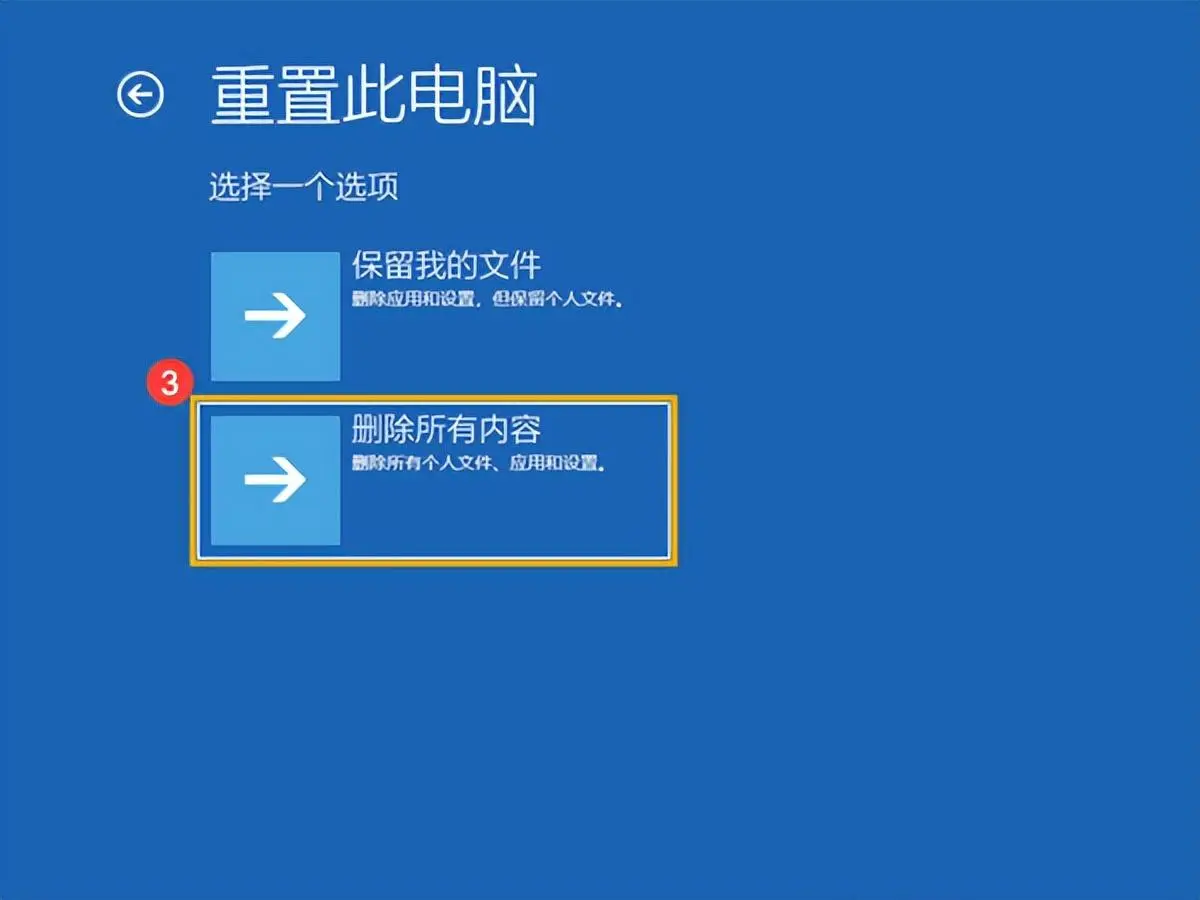
5. 选择[本地重新安装]④。
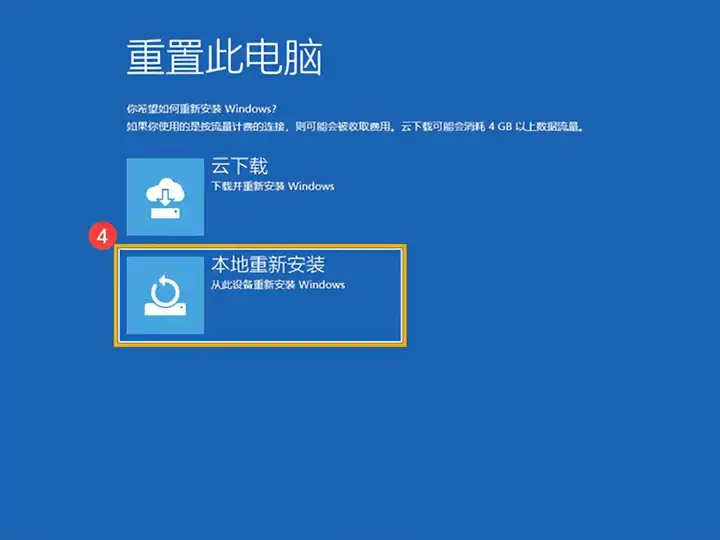
6. 以下根据您的需要,选择要重设的选项⑤。
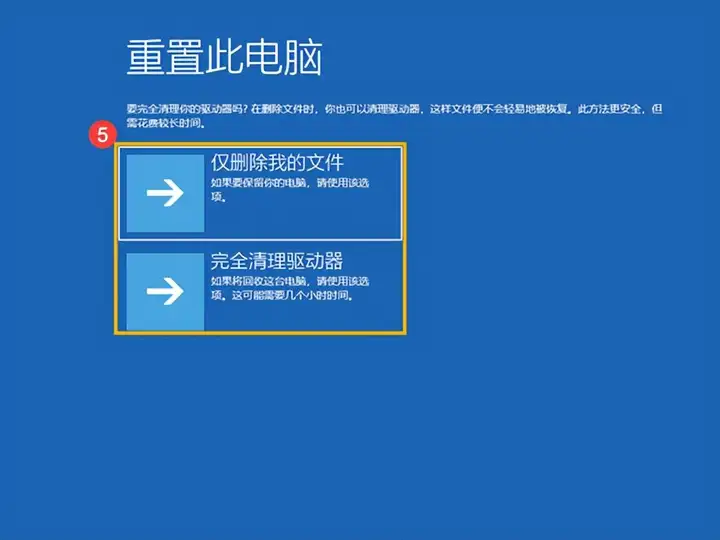
7. 点击[重置]⑥,计算机将会开始重新安装Windows。
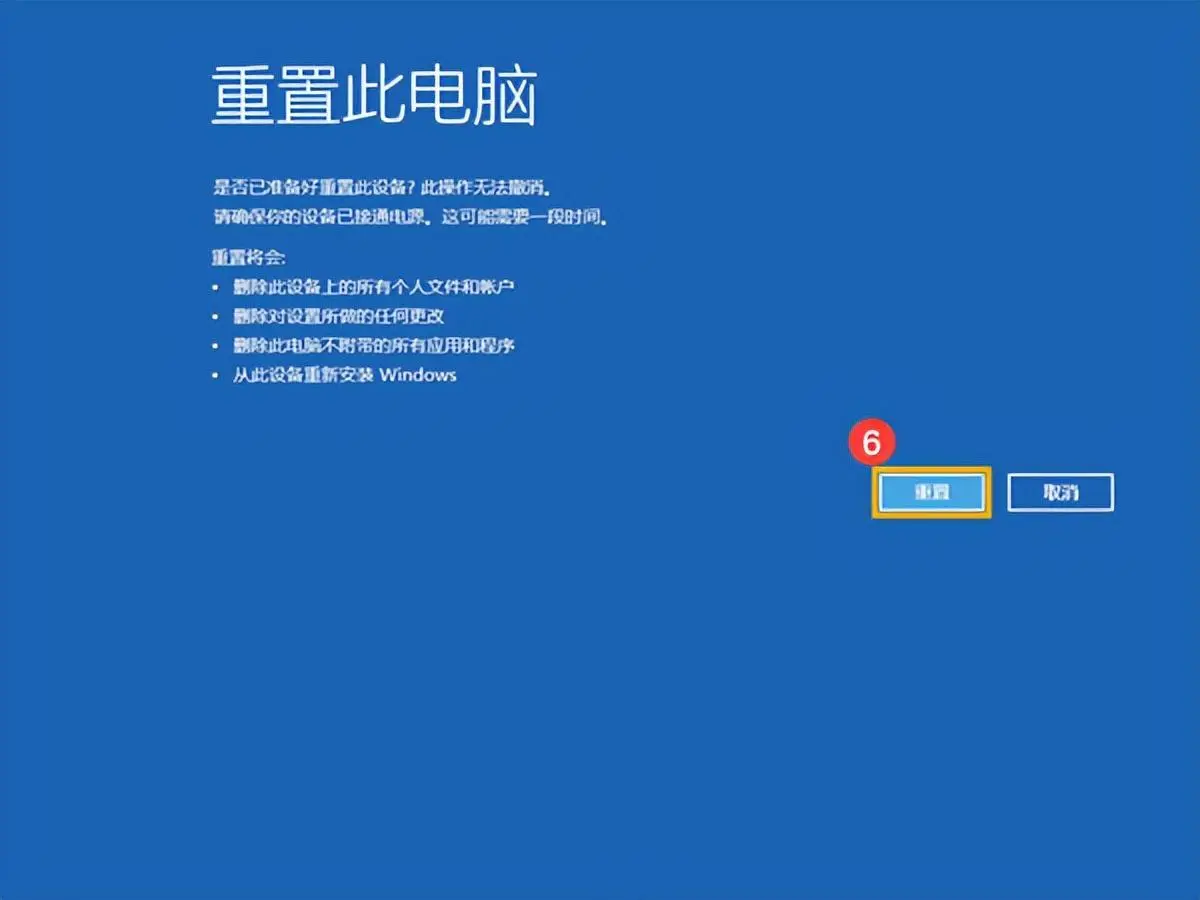
以上就是联想电脑一键恢复出厂系统的方法教程,希望对各位用户们有所帮助。
